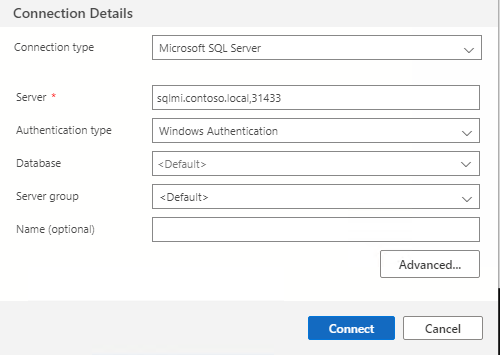你当前正在访问 Microsoft Azure Global Edition 技术文档网站。 如果需要访问由世纪互联运营的 Microsoft Azure 中国技术文档网站,请访问 https://docs.azure.cn。
连接到 Azure Arc 启用的已集成 AD 的 SQL 托管实例
本文介绍如何使用 Active Directory (AD) 身份验证连接到 SQL 托管实例终结点。 在继续操作之前,确保已部署 Azure Arc 启用的已集成 AD 的 SQL 托管实例。
请参阅教程 - 部署 AD 集成的 SQL 托管实例,以在启用 Active Directory 身份验证的情况下部署 Azure Arc 启用的 SQL 托管实例。
注意
请确保在 Active Directory DNS 服务器上创建 SQL 终结点的 DNS 记录,然后再继续在此页上操作。
在 SQL 托管实例中创建 Active Directory 登录名
成功部署 SQL 托管实例后,将需要在 SQL Server 中预配 Active Directory 登录名。
若要预配登录名,首先需使用具有管理权限的 SQL 登录名连接到 SQL 托管实例并运行以下 T-SQL:
CREATE LOGIN [<NetBIOS domain name>\<AD account name>] FROM WINDOWS;
GO
以下示例在名为 contoso.local 的域中为名为 admin 的 Active Directory 帐户创建了登录名,其中 NetBIOS 域名为 CONTOSO:
CREATE LOGIN [CONTOSO\admin] FROM WINDOWS;
GO
连接到由 Azure Arc 启用的 SQL 托管实例
从加入域的基于 Windows 的客户端计算机或基于 Linux 的域感知计算机,可以使用 sqlcmd 实用程序,或打开 SQL Server Management Studio 或 Azure Data Studio (ADS),使用 AD 身份验证连接到实例。
基于 Linux 的域感知计算机是可以借助 kinit 进行 Kerberos 身份验证的一台计算机。 此类计算机应将 /etc/krb5.conf 文件设置为指向所使用的 Active Directory 域(领域)。 它还应设置 /etc/resolv.conf 文件,这样用户就可以针对 Active Directory 域运行 DNS 查找。
从 Linux/Mac OS 连接
若要从 Linux/Mac OS 客户端进行连接,请使用 kinit 命令对 Active Directory 进行身份验证,然后使用 sqlcmd 工具连接到 SQL 托管实例。
kinit <username>@<REALM>
sqlcmd -S <Endpoint DNS name>,<Endpoint port number> -E
例如,若要使用 CONTOSO\管理员帐户连接到 SQL 托管实例,并使用终结点 sqlmi.contoso.local(端口 31433),请使用以下命令:
kinit admin@CONTOSO.LOCAL
sqlcmd -S sqlmi.contoso.local,31433 -E
在本示例中,-E 指定 Active Directory 集成身份验证。
从 Windows 连接 SQL 托管实例
若要使用当前 Windows Active Directory 登录名登录到 SQL 托管实例,请运行以下命令:
sqlcmd -S <DNS name for master instance>,31433 -E
从 SSMS 连接到 SQL 托管实例
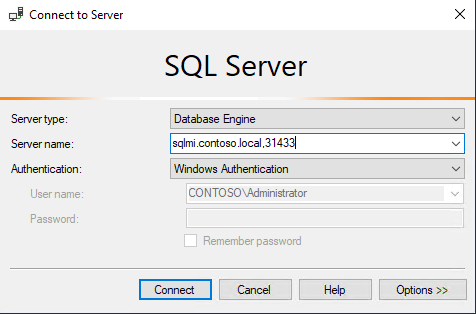
从 ADS 连接到 SQL 托管实例